Tweak για την αφαίρεση τσιμπημάτων. Πώς να κάνετε τη διαγραφή προγραμμάτων από το Cydia όσο το δυνατόν πιο βολική. Πώς να αφαιρέσετε το jailbreak εάν το iTunes δεν βλέπει τη συσκευή σας
Μεταξύ των κατόχων iPhone, μια εφαρμογή που ονομάζεται Cydia έχει αποκτήσει μεγάλη δημοτικότητα, η οποία σας επιτρέπει να εγκαταστήσετε πολλές εφαρμογές που απαιτούν jailbreak. Ωστόσο, παρά την προφανή χρησιμότητα και την ανάγκη παρουσίας του μεταξύ των εφαρμογών, υπάρχουν κριτικές από χρήστες που δείχνουν ότι το Cydia παρεμβαίνει στην κανονική λειτουργία του συστήματος και επιβραδύνει την απόδοση κινητή συσκευή. Από αυτή την άποψη, πολλοί άνθρωποι έχουν μια ερώτηση: πώς μπορείτε να αφαιρέσετε το Cydia;
Σε αυτό το άρθρο, θέλουμε απλώς να μιλήσουμε για το πώς να αφαιρέσετε το Cydia από ένα iPhone, μέσω υπολογιστή και από ένα iPad.
Η κατάργηση ενός προγράμματος, πρώτα απ 'όλα, πρέπει να είναι σκόπιμη και πρέπει να περάσει από το προκαταρκτικό στάδιο - αφαιρώντας όλες τις τροποποιήσεις από το Cydia. Η διαδικασία απεγκατάστασης διαρκεί μόνο λίγα λεπτά και είναι ένα αρκετά απλό σύνολο βημάτων. Υπάρχουν διάφοροι τρόποι για να απεγκαταστήσετε μια εφαρμογή Cydia, θα καλύψουμε κάθε έναν από αυτούς ως οπτικές οδηγίες, απεικονίζοντας κάθε βήμα: πού να κάνετε κλικ, σε ποια ενότητα να μεταβείτε, πού να κοιτάξετε και να ελέγξετε. Σε γενικές γραμμές, ακόμη και ο πιο τεμπέλης χρήστης μπορεί να το χειριστεί, οπότε ας ξεκινήσουμε τη δουλειά και θα ξεκινήσουμε με την απλούστερη επιλογή - τη διαγραφή του από το iPhone σας.
Αφαίρεση Cydia από το iPhone
Προκειμένου να εξαιρεθεί η παραπάνω εφαρμογή από τη λίστα εγκατεστημένα προγράμματα, το πρώτο πράγμα που πρέπει να κάνετε είναι να συνδεθείτε στο Διαδίκτυο.
Στάδιο 1: Ανοιξε Cydia, μεταβείτε στην ενότητα "Διαχείριση" και κάντε κλικ στο στοιχείο "Πακέτα".
Στάδιο 2: Στο νέο παράθυρο, επιλέξτε «Cydia Installer» και προχωρήστε παρακάτω.
Στάδιο 3: Εδώ θα δείτε μια πλήρη περιγραφή του "Cydia Installer", την οποία δεν χρειάζεται να διαβάσετε. Στην επάνω δεξιά γωνία, δώστε προσοχή στο εικονίδιο που ονομάζεται "Τροποποίηση", όπου θα χρειαστεί να μεταβείτε στη συνέχεια.
Στάδιο 4: Τρία θα ανοίξουν μπροστά σου πιθανές επιλογέςτις ενέργειές σας - "Επανεγκατάσταση", "Κατάργηση", "Ακύρωση". Η επιλογή που μας ενδιαφέρει είναι "Κατάργηση".
Στάδιο 5: ΚΑΙ τελευταία ενέργεια– επιβεβαίωση της έναρξης διαδικασίας διαγραφής. Για να ολοκληρώσετε, κάντε κλικ στο κουμπί επίσης στην επάνω δεξιά γωνία - "Επιβεβαίωση". Μετά από αυτό, φροντίστε να επανεκκινήσετε το smartphone σας. Ετοιμος! Ολοκληρώσατε την εργασία απεγκατάστασης του Cydia.
Μην ξεχνάτε ότι μετά τη διαγραφή αυτή η αίτηση, όλα τα προηγουμένως εγκατεστημένα τροποποιήσεις θα εξαφανιστούν οριστικά από τη μνήμη του iPhone σας
Απεγκατάσταση του Cydia μέσω υπολογιστή
Ίσως αυτή η μέθοδος να είναι η πιο ριζική και αξιόπιστη για την αφαίρεση του Cydia, αφού η κατάσταση του τηλεφώνου σας θα επιστρέψει στην προηγούμενη, ας πούμε, "εργοστασιακή" εμφάνισή του. Για απεγκατάσταση, πρέπει να έχετε εγκαταστήσει το iTunes. Μπορείτε να κατεβάσετε το iTunes από το επίσημο .

Απεγκατάσταση του Cydia μέσω iPad
Η απεγκατάσταση της εφαρμογής Cydia μέσω iPad είναι παρόμοια με τις προηγούμενες μεθόδους. Αυτό μπορεί επίσης να γίνει με μερικά κλικ.
Όταν εκκινήσετε το πρόγραμμα, θα δείτε μια λίστα εφαρμογών προς ενημέρωση. Για να αφαιρέσετε το Cydia, συνιστάται πρώτα να αφαιρέσετε όλες τις τροποποιήσεις.
Κατά τη διάρκεια του ενάμιση έτους της ύπαρξης του ιστότοπού μας, έχουμε δει πόσο δύσκολο είναι να ευχαριστήσουμε όλους τους αναγνώστες. Αν μιλάμε για κάποια στοιχειώδη πράγματα, υπάρχει λόγος να μας επιπλήττεις για πρωτογονισμό. Αν γράψουμε για πολύπλοκα θέματα, τότε θα υπάρχουν ακόμα περισσότεροι δυσαρεστημένοι. Ας φαίνεται το σημερινό υλικό σε μερικούς σαν φασαρία, αλλά υπάρχουν αναγνώστες που μας ρωτούν για απλά πράγματα όπως αφαίρεση πακέτων από το Cydia. Γι' αυτό θα μιλήσουμε σήμερα :)
Όπως γνωρίζετε, για να το αφαιρέσετε, πρέπει να μεταβείτε ξανά στο Cydia, να αναζητήσετε το εγκατεστημένο πακέτο και να το διαγράψετε - για έναν αρχάριο, αυτή είναι μια αρκετά απαιτητική διαδικασία. Γιατί λοιπόν δεν μπορείτε να διαγράψετε προγράμματα από το Cydia με τον ίδιο τρόπο που διαγράφετε προγράμματα από App Store? Αυτό ακριβώς σκέφτηκαν οι δημιουργοί Βοηθητικά προγράμματα CyDelete. Σκεφτήκαμε, σκεφτήκαμε και δημιουργήσαμε μια χρησιμότητα.
Έτσι, το CyDelete θα σας επιτρέψει να διαγράψετε προγράμματα από το Cydia απευθείας από επιτραπέζιους υπολογιστές iOS - όταν κρατάτε πατημένο οποιοδήποτε εικονίδιο, θα εμφανίζεται και ένας σταυρός δίπλα τους. Μπορείτε να βρείτε το CyDelete στο αποθετήριο BigBoss, το οποίο προστίθεται στο Cydia από προεπιλογή.

Πρέπει να σημειωθεί ότι το CyDelete δεν είναι τόσο παντοδύναμο όσο φαίνεται στην αρχή. Θα αφαιρέσει μόνο πακέτα που έχουν εικονίδιο στους επιτραπέζιους υπολογιστές. Εάν το πρόγραμμα υπάρχει με τη μορφή ενός μικρού tweak, τότε μπορεί να αφαιρεθεί μόνο από το Cydia, από την καρτέλα Διαχείριση-Πακέτα.
Μετά την εγκατάσταση του CyDelete στο Ρυθμίσειςθα βρείτε μια νέα γραμμή.
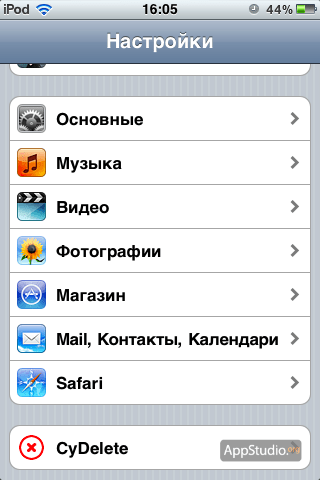

Το να πούμε ότι οι ρυθμίσεις είναι μέτριες σημαίνει να μην λέμε τίποτα. Το μόνο που μπορεί να γίνει εκεί είναι να απενεργοποιήσετε την προστασία του ίδιου του Cydia από τη διαγραφή. Είναι ενεργοποιημένο από προεπιλογή για να σας εμποδίσει να το διαγράψετε κατά λάθος. Λοιπόν, εάν πρέπει συγκεκριμένα να αφαιρέσετε το εικονίδιο Cydia μαζί με το CyDelete, τότε αυτό μπορεί να γίνει ακριβώς εκεί.
Εάν εγκαταστήσετε και αφαιρέσετε πολλά προγράμματα από αυτά που προσφέρονται στο Cydia, τότε το CyDelete θα εξοικονομήσει πολλά δευτερόλεπτα που αφιερώνετε σε αναμονή για την εκκίνηση του Cydia. Συνιστάται για αρχάριους (και τεμπέληδες χρήστες;)
Το jailbreaking του iPhone σας ανοίγει την πόρτα σε ατελείωτες επιλογές προσαρμογής. Οι χρήστες με jailbroken συνήθως εγκαθιστούν αρκετές τροποποιήσεις για να προσαρμόσουν τις συσκευές τους και να προσθέσουν νέες δυνατότητες.
Αν και το jailbreaking είναι διασκεδαστικό, μπορεί επίσης να προκαλέσει δυσλειτουργία του τηλεφώνου σας εάν εγκαταστήσετε πάρα πολλά tweak ή είναι ασύμβατα μεταξύ τους. Αυτό το πρόβλημα μπορεί να επιλυθεί εύκολα με την κατάργηση των περιττών τροποποιήσεων. Μπορείτε να τα αφαιρέσετε ένα προς ένα, αλλά θα χρειαστεί πολύς χρόνος.
Ευτυχώς, το Cydia σάς επιτρέπει να απεγκαταστήσετε πολλές τροποποιήσεις και εφαρμογές ταυτόχρονα. Αυτό θα εξοικονομήσει πολύ χρόνο. Η διαδικασία αφαίρεσης συνήθως διαρκεί πολύ χρόνο, επομένως η αφαίρεση κάθε προσαρμογής ξεχωριστά δεν αποτελεί επιλογή.
Δεν γνωρίζουν πολλοί χρήστες για την ύπαρξη αυτής της δυνατότητας, ειδικά όσοι είναι νέοι στον κόσμο του jailbreaking. Σε αυτόν τον οδηγό, θα σας πούμε πώς να αφαιρέσετε πολλές τροποποιήσεις κάθε φορά.
Πώς να αφαιρέσετε πολλές τροποποιήσεις ταυτόχρονα
Βήμα 1:Ανοιξε Cydia.
Βήμα 2:Για να δείτε όλα τα εγκατεστημένα τροποποιήσεις, κάντε κλικ στο Εγκατεστημένο. Μπορούν να ταξινομηθούν κατά ημερομηνία εγκατάστασης κάνοντας κλικ στο Πρόσφατος.
Βήμα 3:Βρείτε το tweak που θέλετε να αφαιρέσετε και κάντε κλικ σε αυτό.
Βήμα 4:Κάντε κλικ στο κουμπί Τροποποιώστην επάνω δεξιά γωνία και μετά Αφαιρώ.
Βήμα 5:Στο παράθυρο επιβεβαίωσης, κάντε κλικ Να συνεχίσει Ουράαντί για Επιβεβαίωση. Με αυτόν τον τρόπο, η διαγραφή θα βρίσκεται σε ουρά και δεν θα ξεκινήσει αμέσως.

Βήμα 6:Επαναλάβετε τα προηγούμενα βήματα μέχρι να βάλετε στην ουρά όλες τις τροποποιήσεις που θέλετε να αφαιρέσετε.
Βήμα 7: Επιστροφή στην καρτέλα Εγκατεστημένοκαι κάντε κλικ στο κουμπί Ουράστην επάνω δεξιά γωνία. Θα εμφανιστεί μια λίστα με όλες τις τροποποιήσεις που έχετε επιλέξει.
Βήμα 8:Κάντε κλικ Επιβεβαιώνω, για να αφαιρέσετε όλες τις τροποποιήσεις ταυτόχρονα.

Μόλις διαγραφούν όλα τα αρχεία, θα χρειαστεί να επανεκκινήσετε τη συσκευή σας.
Με αυτόν τον τρόπο μπορείτε να αφαιρέσετε πολλά τσιμπήματα Cydia ταυτόχρονα. Αυτή η δυνατότητα εξοικονομεί πολύ χρόνο. Εάν θέλετε να εγκαταστήσετε πολλά tweak ταυτόχρονα, η διαδικασία θα είναι η ίδια. Απλώς βεβαιωθείτε ότι οι ρυθμίσεις που εγκαθιστάτε δεν έρχονται σε αντίθεση μεταξύ τους, διαφορετικά η συσκευή σας μπορεί να παρουσιάσει δυσλειτουργία.
Και τα iPad πολύ συχνά απογοητεύονται με το jailbreak. Με βάση τα αποτελέσματα του "hacking", αναμένουν να λάβουν Άνοιξε gadget που δεν πειράζουν όλους τους περιορισμούς της Apple - αλλά στην πραγματικότητα γίνονται ιδιοκτήτες κινητών συσκευών που λειτουργούν εξαιρετικά ασταθή. Είναι λογικό να θέλουν να αφαιρέσουν το jailbreak - μόνο και μόνο για να γίνουν ξανά βολικά και γρήγορα τα iPhone τους.
Ένας άλλος συνηθισμένος λόγος για να μην κάνετε jailbreaking είναι η επιθυμία να λάβετε υποστήριξη εγγύησης από την Apple. Είναι γνωστό ότι ο κατασκευαστής δεν επισκευάζει συσκευές που έχουν παραβιαστεί, επομένως πριν ζητήσει βοήθεια, ο χρήστης πρέπει να καλύψει προσεκτικά όλα τα ίχνη της «ποινικής» διαδικασίας. Πώς να αφαιρέσετε το jailbreak από το iPhone χωρίς ίχνος, θα σας πούμε σε αυτό το άρθρο.
Αυτή η μέθοδος αφαίρεσης jailbreak είναι η πιο εύκολη και ασφαλής: χρειάζεται απλώς να επαναφέρετε το iPhone σας από Αντίγραφο ασφαλείαςκάνοντας κλικ στο κατάλληλο κουμπί στο iTunes.
Το πλεονέκτημα αυτής της μεθόδου αφαίρεσης του jailbreak είναι ότι ο χρήστης έχει τη δυνατότητα να κάνει αποθήκευση σημαντικές πληροφορίεςσε φορητή συσκευή. Ωστόσο, η μέθοδος έχει επίσης ένα μειονέκτημα: “Τα ίχνη δεν καλύπτονται καλά”.
Παρόλο που ο χρήστης φέρνει τη συσκευή για επισκευή σε κατάσταση unjailbroken, οι ειδικοί θα καταλάβουν γρήγορα ότι το iPhone υποβλήθηκε σεαπαγορευμένη διαδικασία. Σε αυτήν την περίπτωση, η τρέχουσα κατάσταση του gadget δεν θα έχει σημασία - οι επισκευές θα εξακολουθούν να απορρίπτονται. Επομένως, εάν ο κάτοχος ενός iPhone σκοπεύει να μεταφέρει το gadget του στην υπηρεσία, είναι καλύτερο να το κατεδαφίσει Απόδραση εκ φυλακήςμε άλλο τρόπο - μέσω του κουμπιού " Επαναφέρετε το iPhone...».

Οταν iTunesθα σας ζητήσει να δημιουργήσετε ένα αντίγραφο ασφαλείας, πρέπει να αρνηθείτε - επιλέξτε την επιλογή " Μην δημιουργήσετε αντίγραφο ασφαλείας».

Με αυτή τη μέθοδο ανάκτησης iTunesθα πραγματοποιήσει λήψη της τρέχουσας έκδοσης από μόνη της λειτουργικό σύστημακαι εγκαταστήστε το στην κινητή συσκευή σας. Φυσικά, σε αυτήν την περίπτωση, ο κάτοχος του gadget θα χάσει μέρος των δεδομένων, αλλά θα λάβει " ΚΑΘΑΡΗ» smartphone, χωρίς ίχνη jailbreak.
Πώς να αφαιρέσετε το jailbreak εάν το iTunes δεν αναγνωρίζει τη συσκευή;
Τι iTunesδεν βλέπει το συνδεδεμένο "χακαρισμένο" iPhone, αυτό είναι συνέπεια της "αστοχίας" που αναφέρθηκε στην αρχή του άρθρου. Τις περισσότερες φορές, οι ιδιοκτήτες παλαιών αυτοκινήτων υποφέρουν από τέτοια προβλήματα. μοντέλα iPhone – 4 Και 4S; Μετά την εγκατάσταση ενός jailbreak, το "τέσσερα" μπορεί να μετατραπεί εντελώς σε "τούβλο" που δεν δείχνει σημάδια ζωής και δεν αναγνωρίζεται από τον υπολογιστή.
Υπάρχει τρόπος να βγείτε από μια τόσο δύσκολη κατάσταση - θα πρέπει να ενεργήσετε ως εξής:
Βήμα 1. Εισαγάγετε το smartphone σας DFU-τρόπος. Αφού συνδέσετε το gadget στον υπολογιστή, πατήστε " Σπίτι" Και " Εξουσία"για 10 δευτερόλεπτα, μετά αφήστε το" Εξουσία", συνεχίζει να κρατά" Σπίτι» (περισσότερες λεπτομέρειες σχετικά με το τι συνιστά Λειτουργία DFUμιλήσαμε στο άρθρο "").
Βήμα 2. ΣΕ iTunesΘα εμφανιστεί το ακόλουθο μήνυμα:

Κάντε κλικ " Εντάξει", έπειτα " Επαναφέρετε το iPhone..." Θα πάρετε ένα iPhone χωρίς jailbreak, αλλά και πάλι θα χάσετε κάποια πολύτιμα δεδομένα.
Πώς να αφαιρέσετε το jailbreak χωρίς να αναβοσβήνει;
Ένας άλλος τρόπος για να κάνετε jailbreak και να επαναφέρετε τη συσκευή σας Apple είναι να χρησιμοποιήσετε το tweak "self-destruct" Γόμα Cydia(στο παρελθόν - Cydia Impactor), που αναπτύχθηκε από τον δημιουργό CydiaΤζέι Φρίμαν. Αυτή η μέθοδος έχει μια σειρά από σημαντικά πλεονεκτήματα:
- Το gadget δεν αναβοσβήνει ξανά - το iPhone συνεχίζει να λειτουργεί στην ίδια έκδοση του iOS.
- Δεν έχουν μείνει ίχνη jailbreak.
- Δεν χρειάζεται υπολογιστής, διαγράψτε Απόδραση εκ φυλακήςπραγματοποιείται απευθείας από την κινητή συσκευή σας.
Η μέθοδος έχει επίσης μειονεκτήματα:
- Δεν είναι σχετικό για όλα τα iOS, αλλά μόνο για τις εκδόσεις 8.1 — 8.4 . Υπάρχουν κριτικές στο Διαδίκτυο που λένε ότι το tweak Γόμα Cydiaβοηθά στο iOS 9, αλλά αυτές οι πληροφορίες είναι ανεπιβεβαίωτες.
- Το tweak θα διαγράψει όλες τις πληροφορίες χρήστη - μαζί με ίχνη παραβίασης του συστήματος αρχείων.
- Η μέθοδος είναι αρκετά περίπλοκη - μόνο έμπειροι χρήστες iPhone μπορούν να τη χειριστούν· συνιστάται στους αρχάριους να την αναβοσβήνουν.
Εάν εξακολουθείτε να θεωρείτε τον εαυτό σας επαγγελματία στον τομέα κινητές τεχνολογίες, δοκιμάστε να κάνετε jailbreak μέσω Γόμα Cydia. Αυτό γίνεται ως εξής:
Βήμα 1. Πήγαινε στο κατάστημα Cydiaκαι πηγαίνετε στο αποθετήριο Cydia/Telesphoreo(παρουσιάζεται στη λίστα πηγών από προεπιλογή).

Βήμα 2. Επιλέξτε μια ενότητα " Βοηθητικά προγράμματα».

Βήμα 3. Βρείτε το tweak στη λίστα των βοηθητικών προγραμμάτων Γόμα Cydiaκαι εγκαταστήστε το.

Βήμα 4. Εκκινήστε το tweak - στο κάτω μέρος της κύριας οθόνης θα δείτε ένα κουμπί " Διαγραφή όλων των δεδομένων, Unjailbreak συσκευή". Κάντε κλικ σε αυτό το κουμπί.

Εικόνα: applenovinky.cz
Βήμα 5. Θα σας ζητηθεί να επιβεβαιώσετε ότι θέλετε να διαγράψετε όλα τα δεδομένα στο iPhone σας:

Επιλέξτε την επιλογή " Διαγραφή όλων" Μετά από αυτό θα δείτε στην οθόνη γραμμή εντολώναπαριθμώντας τις λειτουργίες που εμπλέκονται στην αφαίρεση του jailbreak.

Δεν χρειάζεται να πατήσετε τίποτα άλλο - απλά περιμένετε 5-10 λεπτά για να ολοκληρωθεί η διαδικασία!
Οταν Γόμα Cydiaθα κάνει τη δουλειά του, το iPhone θα κάνει επανεκκίνηση και στην οθόνη θα εμφανιστεί το ίδιο μήνυμα καλωσορίσματος που πιθανότατα είδατε όταν ενεργοποιήσατε αρχικά το gadget.

Εικόνα: yalujailbreak.org
Ενεργοποιήστε το iPhone σας ξανά, από την αρχή. Θα βεβαιωθείτε ότι η συσκευή είναι «καθαρή» και ότι η έκδοση του λειτουργικού συστήματος είναι η ίδια όπως πριν από τη χρήση Γόμα Cydia.
συμπέρασμα
Η συνέπεια της κατάργησης ενός jailbreak από μια συσκευή Apple είναι σχεδόν πάντα η απώλεια όλων των δεδομένων χρήστη - ανεξάρτητα από τη μέθοδο που χρησιμοποιείτε. Επομένως, εάν στο iPhone σας αποθηκεύονται πολύτιμες πληροφορίες, είναι καλύτερο να σκεφτείτε επτά φορές τη σκοπιμότητα του "hacking" σύστημα αρχείων, προτού το κόψετε μία φορά, εγκαταστήστε ένα jailbreak.
Εάν, λόγω απροσεξίας, έχετε ήδη χακάρει τη συσκευή σας και αντιμετωπίζετε την ανάγκη να επαναφέρετε το gadget στην κανονική, "κλειστή" του κατάσταση, φροντίστε να δημιουργήσετε ένα αντίγραφο ασφαλείας πριν ξεκινήσετε τη διαδικασία αφαίρεσης του jailbreak. Από το αντίγραφο ασφαλείας, μπορείτε στη συνέχεια να "λάβετε" τις απαραίτητες πληροφορίες χρησιμοποιώντας έναν από τους διαχειριστές αρχείων.
Για τους πραγματικούς λάτρεις του jailbreak, με την πάροδο του χρόνου, ο μεγάλος αριθμός περιττών τροποποιήσεων που φορτώνονται στην ιδέα γίνεται πρόβλημα. Τα συμπλέγματα πρόσθετων μπορούν να έχουν αντίκτυπο Αρνητική επιρροήσχετικά με τη λειτουργία μιας κινητής συσκευής, επομένως είναι σκόπιμο να τα ξεφορτωθείτε από καιρό σε καιρό. Αν μιλάμε για μερικά πρόσθετα, δεν υπάρχουν προβλήματα εδώ, αλλά τι γίνεται αν υπάρχουν αρκετές δεκάδες από αυτά;
Στην πραγματικότητα, υπάρχει τρόπος διαγραφή παρτίδαςαχρησιμοποίητα τσιμπήματα iOS. Περιλαμβάνει την επιλογή όλων των περιττών προγραμμάτων και την ίδια τη διαδικασία απεγκατάστασης. Σας παρουσιάζουμε στην προσοχή σας οδηγίες βήμα προς βήμαγια το πώς να αφαιρέσετε μια μεγάλη ομάδα τροποποιήσεων με λίγα μόνο κλικ.
Πώς να αφαιρέσετε πολλές τροποποιήσεις ταυτόχρονα:
Βήμα 1: Ανοίξτε το Cydia στην επιφάνεια εργασίας σας.
Βήμα 2: Βρείτε το κουμπί «Εγκαταστάθηκε» και κάντε κλικ σε αυτό. Επιλέξτε το tweak που θέλετε να αφαιρέσετε.
Βήμα 3: Μόλις μεταβείτε στη σελίδα του προγράμματος, κάντε κλικ στο κουμπί "Αλλαγή" στην επάνω δεξιά γωνία και επιλέξτε "Διαγραφή" από το αναπτυσσόμενο παράθυρο.
Βήμα 4: Μην πατήσετε το κουμπί "Αποδοχή" που εμφανίζεται, αλλά επιλέξτε την επιλογή "Επιστροφή στην ουρά". Το tweak θα επισημαίνεται με μια σημαία, που θα υποδεικνύει ότι είναι έτοιμο να διαγραφεί.
Βήμα 5: Επαναλάβετε τα βήματα 2, 3 και 4 μέχρι να ελέγξετε όλες τις απαιτούμενες τροποποιήσεις.
Βήμα 6: Επιστρέψτε στην καρτέλα «Εγκαταστάθηκε» και κάντε κλικ στο κουμπί «Ουρά».
Βήμα 7: Θα εμφανιστεί μπροστά σας πλήρης λίσταεπιλεγμένες τροποποιήσεις. Κάντε κλικ στο "Αποδοχή" και αφαιρέστε τα από τη συσκευή σας iOS.
Μόλις ολοκληρωθεί η διαγραφή, το σύστημα θα σας ζητήσει να κάνετε επανεκκίνηση για να αποθηκεύσετε τις αλλαγές.
Λάβετε υπόψη ότι η αντίστροφη διαδικασία - η εγκατάσταση μιας ομάδας προσαρμογών - συμβαίνει με παρόμοιο τρόπο με τη μέθοδο που περιγράφεται παραπάνω, αλλά μόνο με αντίστροφη σειρά. Μπορείτε να επιλέξετε πολλές τροποποιήσεις ταυτόχρονα και να τις εγκαταστήσετε στο iPhone ή το iPad σας με ένα πάτημα.
